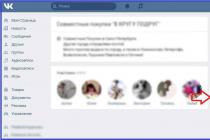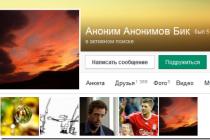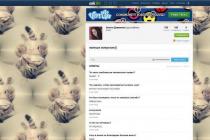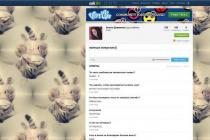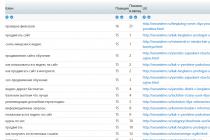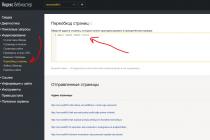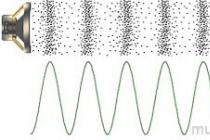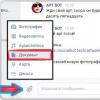İnternetdə aktiv həyat tərzi keçirirsinizsə və müxtəlif faydalı resurslarda birdən çox hesabınız varsa, gec-tez daha dərindən anlama və müdaxilə tələb edən bir növ problem yaranır.
Sualınızı axtarışa yazırsınız: "Google Chrome-da kukiləri necə təmizləmək olar?", Siz necə tez öyrənəcəksiniz. Təmizdir, amma problemi həll etmir. Bəs niyə? Çünki çərəzlər bütün xəstəliklər üçün dərman deyil. Amma onlar öz işlərini bilirlər.
Kukilər nədir?
FAYDALI ABC
Kukilər (İngilis dili kukisi) - "kukilər"
Bu faylları kim və nə üçün kuki adlandırdığı sirr olaraq qalır. Ola bilsin ki, müəllifin incə fikri var. Və ya bəlkə o, sadəcə olaraq diqqəti mahiyyətdən yayındırmaq qərarına gəldi - bu fayllar haqqında miflər və narahatlıqlar hələ də canlıdır, çünki kukilər istifadəçinin hərəkətləri haqqında məlumat saxlayır: onun harada olduğu, nə etdiyi, hansı səhifələrə baxdığı. İnternetdə izləriniz. Belə kiçik bir dosye. Ancaq bu kənardır.
Özündə kukilər brauzeriniz və ziyarət etdiyiniz veb serverlər arasında məlumat mübadiləsidir. Saytda ilk dəfədirsinizsə, server bu səfər haqqında məlumatları brauzerə göndərir. Məlumat sabit diskinizdə saxlanılır. Yenidən ziyarət etdiyiniz zaman brauzer məlumatı serverə ötürür ki, bu da onunla işləməyi asanlaşdırır, xüsusən də ondan tez-tez istifadə edirsinizsə.
Əgər siz artıq bir dəfə bir yerdə olmusunuzsa və yenidən oraya qayıtsanız, brauzer müvafiq məlumatları serverə göndərir və siz onun tərəfindən tanınacaqsınız. Bununla yanaşı, üstünlükləriniz - bu təcrübə onlayn mağazalarda xüsusilə populyardır: nə axtardığınızı və son dəfə satın aldığınızı bilməklə, sizə maraqlı mövzularda mallar təklif edilə bilər və ya səbətdə gözlənilən sifarişləri saxlaya bilərsiniz.
Bir yerdə qeydiyyatdan keçsəniz, kukilər login və parolları saxlayır və səhifələrə daxil olmaq üçün sessiya zamanı hər dəfə məlumat daxil etməyə ehtiyac yoxdur. Kukilər unikal ziyarətçiləri tanımaq üçün istifadə olunur. Onların sayəsində fərdi profil parametrləri mümkündür.
Ümumiyyətlə, kukilər İnternetə baxmağı daha rahat edən müxtəlif məlumatları saxlayır. Amma bəzən bu fayllar brauzerin işləməməsinə səbəb olaraq problemlər yaradır. Bəzi hallarda, Google Chrome-da kukiləri silməyə dəyər və bu fayllarla əlaqəli problemlər aradan qalxır, amma təkrar edirəm: bu panacea deyil.
Kukiləri nə vaxt təmizləməlisiniz?
Cavab: Kukilər pozulduqda, səhvən, yaddaşı tıxandıqda silinməlidir.
- tanış səhifələr yavaş yüklənir və ya açılmasını tamamilə dayandırır;
- səhvlər brauzerdə həll olunur (məsələn, indi bir səhv İnternetdə gəzir);
- problemsiz yüzlərlə dəfə idarə etdiyiniz məlumatları yazarkən problemlər (məsələn, hesablara daxil olmaqda çətinliklər);
- veb hücumları və virusların zədələnməsi nəticəsində.
Brauzer və server arasında düzgün əlaqənin pozula biləcəyindən şübhələndiyiniz zaman Chrome-da kukiləri təmizləmək yaxşı fikirdir.
Google Chrome-da kukiləri necə tez təmizləmək olar
Kukiləri silərkən ehtiyat tədbirləri:
- Bütün təlimatları diqqətlə oxuyun.
- Bir düyməyə klikləməklə, Chrome-da kukiləri bir anda silməyə tələsməyin.
- Birincisi, yalnız açmaqda probleminiz olan saytları silin.
- Hər şey aşağıda təsvir ediləcək - qırmızı ilə vurğulanan bloka baxın.
Məqalənin sonunda - ətraflı.
Chrome-da keş və kuki parametrlərinə giriş eyni sahədədir.
- Chrome-da kukiləri təmizləmək üçün brauzerə keçin, brauzerin idarəetmə panelinin yuxarı sağ küncündəki işarəni vurun "Google Chrome-un konfiqurasiyası və idarə edilməsi". Aşağıdakı şəkildə qırmızı dairə ilə vurğulanır:

- Açılan menyuda vurun "AYARLAR"(şəkildə qırmızı ovalda dairəvi şəkildə).
- Açılan sekmədə səhifənin aşağısına enin və xətt üzərinə klikləyin "Qabaqcıl Parametrləri GÖSTER".
- Xətdə "ŞƏXSİ MƏLUMAT" tapmaq "MƏZMUN AYARLARI"(hələ ehtiyacınız varsa keşi təmizləmək, sonra onun parametrləri qonşu menyuda saxlanılır “TARİXİ TƏMİZ EDİN”).
- klikləyin "Məzmun parametrləri", daha sonra "BÜTÜN KUKİLER VƏ SAYT MƏLUMATLARI". Və bu yerdən ehtiyatlı olun. Seçiminiz var - bütün kukiləri silin və ya yalnız problem olan saytlar.
- Hər şeyi silmək lazımdırsa, klikləyin "HƏR ŞEYİ SİL". Bir sayt səhvdirsə, onu siyahıda tapın, üzərinə klikləyin və seçilmiş fraqmentin sağ küncündəki xaçı vurun. Lazım olmadıqca "Hamısını Sil" düyməsini sıxmayın.
Bütün manipulyasiyalardan sonra brauzeri yenidən başladın (bağlayın və yenidən açın).
Problem davam edərsə:
- Beləliklə, bu peçenye ilə bağlı deyil və siz daha çox axtarmalısınız. Bəzi hallarda kömək edir.
- Saytlara giriş və yükləmə problemləri də səhv konfiqurasiya ilə bloklana bilər.
Keşlə kukilər arasındakı fərq nədir

Obrazlı desək:
- Kukilər sizin İnternet pasportunuzdur
- Keş sizin saytda saxladığınız son versiyadır.
MÜSƏL: Səlahiyyətli olduğunuz bəzi xidmətiniz, məsələn, WordPress bloqunuz varsa və həmin anda kukini silsəniz, keş poçt səhifəsini dəyişməz olaraq görməyə imkan verəcək (səhifənin şəklini saxlayır), lakin hər hansı bir məktubu açmağa çalışdığınız zaman, sizdən yenidən daxil olmaq istəniləcək - bunun səbəbi poçt serverinin kukilərini sildiyinizdir.
Əgər kukilər olmasaydı, hər dəfə yeni e-poçt açdığınız zaman istifadəçi adınızı və şifrənizi daxil etməli olacaqsınız. Ancaq peçenye olmasaydı, onlar icad ediləcəkdi). Fərqi başa düşərək, səhvlərin məntiqini daha yaxşı başa düşə və lazımsız hərəkətlər etmədən bu və ya digər halda nəyin düzəldilməli olduğunu seçə biləcəksiniz.
Google Chrome-da kukiləri necə təmizləmək barədə video dərslik
Hərəkətin mənasını başa düşdüyünüz zaman hədəfə doğru vurun!
Bəyəndinizsə paylaşın:
Sizi də bilmək maraqlı ola bilər:

Hər bir İnternet istifadəçisi ən azı bir dəfə kuki kimi bir anlayışı eşitmişdir, lakin hər kəs bunun nə demək olduğunu bilmir. Kukilərin vaxtaşırı təmizlənməsinin lazım olduğunu başa düşənlərdən daha azdır. Bu yazıda biz kukilərin nə olduğunu, həmçinin niyə və nə olduğunu izah edəcəyik google chrome-da kukiləri necə təmizləmək olar.
Kukilər nədir?
“Cookie” sözü bizə ingilis dilindən gəlib. Yazılı - "cookie" və "cookie" kimi tərcümə olunur. Bu olduqca qəribədir, çünki bu sözün brauzerlə bağlı mənası qənnadı məmulatından çox uzaqdır. Kukilər müəyyən saytda istifadəçi hərəkətləri haqqında müxtəlif məlumatları yadda saxlayan və saxlayan xüsusi mətn fayllarıdır. Məhz kukilər sayəsində istifadəçi, məsələn, e-poçt ünvanını və şifrəsini daim daxil etmir.
Bu necə işləyir? Brauzer və istifadəçinin ziyarət etdiyi veb səhifələr davamlı olaraq məlumat mübadiləsi aparır. İstifadəçi sayta ilk dəfə daxil olarsa, server bu səfər haqqında, eləcə də onun şərtləri haqqında brauzerə məlumat göndərir və o, PC-nin sərt diskində saxlanılır. Bu portala sonrakı ziyarətlərdə istifadəçi artıq "tanınıb" və o, bu və ya digər məlumatları yenidən daxil etməli deyil.
Google Chrome-da kukiləri necə aktivləşdirmək olar?
Varsayılan olaraq, Google Chrome-da kukilər aktivləşdirilib, lakin bəzən nəsə səhv gedir və saytlardakı məlumatlar artıq yadda saxlanılmır. Bu halda istifadəçi hər dəfə eyni portala daxil olarkən eyni məlumatları daxil etməli olur ki, bu da çox əlverişsizdir. Əlbəttə ki, belə bir vəziyyətdə istifadəçinin ağlabatan sualı var - Google Chrome-da kukiləri necə aktivləşdirmək olar? Bunu etmək çətin deyil:
1. Google Chrome-u işə salın.
3. Yeni bir pəncərə açılacaq, orada "Qabaqcıl parametrləri göstər" xəttini tapın.

4. İndi "Şəxsi məlumatlar" xəttini tapmalı və "Məzmun parametrləri" düyməsini sıxmalısınız.


6. Hər şey! İndi kukilər saxlanacaq.
Google Chrome-da kukilərə necə baxmaq olar?
Əgər kukilərin müəyyən bir saytda saxlandığını bilmək istəyirsinizsə, bunu standart parametrlər menyusundan istifadə edərək edə bilərsiniz. Google Chrome-da kukilərə necə baxmaq olar? Sadəcə aşağıdakı addımları yerinə yetirin:
1. Google Chrome-u işə salın.
2. Brauzerin "Parametrlər" ni açın, eyni adlı "Parametrlər" maddəsini basın.
3. Pəncərə açılacaq, orada "Qabaqcıl parametrləri göstər" xəttinə klikləyin.

4. İndi "Şəxsi məlumatlar" menyusunu tapmalı və "Məzmun Parametrləri" düyməsini sıxmalısınız.

5. Pəncərə görünəcək, orada "Kukilər" menyusunda "Bütün kukilər və sayt məlumatları" düyməsini sıxın və kukiləri saxlayan bütün portalları görəcəksiniz.


"İstisnaları konfiqurasiya et ..." düyməsinə diqqət yetirin.

Bununla, müəyyən bir sayt üçün kukilərlə işləmək üçün xüsusi bir qayda təyin edə bilərsiniz.

"İcazə ver" seçimi ilə siz müəyyən saytlara kuki saxlamağa icazə verə bilərsiniz. Əgər “Cookies” ümumi bölməsində “Saytlara məlumatların saxlanmasına icazə verməyin” parametrini təyin etmisinizsə, bu parametri təyin etmək məsləhətdir.

Beləliklə, bütün saytlar üçün bir qayda olacaq - kukiləri saxlamayın, lakin müəyyən istisnalar üçün onlar saxlanılacaq. Əgər sizdə "Yerli məlumatların saxlanmasına icazə verin" seçimi quraşdırılıbsa (yuxarıdakı ekran görüntüsünə baxın), yəni kukilər bütün saytlar üçün saxlanılırsa, siz istisnalar qoymaqla kukilərin saxlanmasını istəmədiyiniz saytları təyin edə bilərsiniz. parametrləri " Blok et" və "Çıxışda silin".
Niyə təmiz kukilər?
Kukilər, ümumiyyətlə, olduqca faydalı bir şeydir, çünki istifadəçini lazımsız hərəkətlərdən xilas edir, lakin bəzən onlar çox tıxandıqda, brauzer, necə deyərlər, uğursuz olmağa başlayır. Məsələn, bəzi səhifələr yavaş yüklənməyə başlayır və ya ümumiyyətlə açılmasını dayandırır, hesablara daxil olduqda problemlər yaranır, brauzer hər cür səhvlər verir və s. Bu halda kukiləri təmizləmək lazımdır. Əlbəttə ki, bütün kukiləri bir anda təmizləmək təəssüf doğurur, çünki bu halda məlumatların artıq saxlandığı bütün portallarda hər şeyi yenidən daxil etməli olacaqsınız, lakin başqa cür problemlərin qarşısını almaq mümkün deyilsə, etmək üçün heç bir şey yoxdur. Bununla belə, siz əvvəlcə bütün kukiləri deyil, yalnız problem olan saytları silə bilərsiniz.
Google Chrome-da kukiləri necə təmizləmək olar?
Beləliklə, Google Chrome-da kukiləri silmək üçün:
1. Google Chrome-u işə salın.
2. Brauzerin "Parametrlər" ni açın, eyni adlı "Parametrlər" maddəsini basın (yuxarıdakı ekran görüntüsünə baxın).
3. Bir pəncərə açılacaq, "Qabaqcıl parametrləri göstər" xəttini tapın (yuxarıdakı ekran görüntüsünə baxın).
4. İndi "Şəxsi məlumatlar" menyusunu tapmalı və "Məzmun parametrləri" düyməsini sıxmalısınız (yuxarıdakı ekran görüntüsünə baxın).
5. Yeni menyu açılacaq, orada "Kukilər" bölməsində "Bütün kukilər və sayt məlumatları" düyməsini sıxın.

O, lazımsız kukiləri silmək qabiliyyətinə malikdir, həmçinin onları idarə etmək üçün bir çox parametrlərə malikdir.
Kukilərin (“kukilər”) əsas məqsədi resursun ziyarətçisini müəyyən etmək və onun üçün fərdi səhifə hazırlamaqdır. Misal. Siz sayta daxil olursunuz və sizdən adınızı (soyadınızı) ehtiva edən formanı doldurmağınız xahiş olunur. Bu məlumat kukilərdə qablaşdırılır və brauzerdə saxlanılır (bizim halda, Google Chrome). Eyni veb resursa növbəti dəfə daxil olduqda, brauzer bu kukiləri veb serverə göndərəcək. Parametrlərdən asılı olaraq, veb-server kukilərdən müxtəlif üsullarla istifadə edir, məsələn, sayta daxil olduğunuz zaman o, sizə adınız və soyadınız olan dəvət səhifəsi verəcəkdir.
Onların başqa məqsədlər üçün istifadə oluna bilməsi tamamilə təbiidir - veb resursuna gələnlərin hərəkətlərini izləmək. Beləliklə, bəzən Chrome-da kukiləri təmizləmək lazım gəlir. (Və siz brauzeri fərdi və ya bütün saytları bloklamaq üçün təyin edə bilərsiniz. Bunu necə etmək üçün aşağıya baxın (Biz fərdi saytları bloklayırıq).
Xromda kukiləri necə təmizləmək olar
Onları brauzerdə silmək üçün Chrome brauzerinin yuxarı sağ küncündəki açar işarəsinə klikləyin (əgər sizdə köhnə xrom versiyanız varsa, o zaman hər şey yeni versiyadan sonra rənglənir - aşağıda Chrome-un köhnə versiyasında oxuyun) .
Qeyd: açar əvvəllər idi və indi o, aşağıdakı işarə ilə əvəz edilmişdir (bunun üzərinə klikləyirik):
Açılan menyuda seçin Parametrlər
Açılan səhifədə (aşağıda) üzərinə klikləyin Daha çox göstər...

Açılan pəncərədə, bölmədə düyməni basın Məzmun fərdiləşdirilməsi. Yeri gəlmişkən, onun yanında bir düymə var. Tarixi təmizləyin, üzərinə klikləməklə ziyarət edilən saytların tarixçəsini silə bilərsiniz.

Açılan pəncərədə düyməni basın Bütün fayllarpeçenye və vebsayt məlumatları...
Səhifə məzmununun ayar səhifəsi.

Onları google chrome-da necə görmək olar? Bəli, onlar qarşınızdadırlar - görün hansı saytlar onları brauzerə qoyur.
Və bundan sonra mənfur peçenyeləri öldürürük...

Xromda kukiləri necə aktivləşdirmək olar
Bəzən tərs məsələni həll etmək, yəni onları daxil etmək lazımdır. Siz gəzirsiniz, İnternetdə gəzirsiniz, maraqlı bir səhifə ilə qarşılaşırsınız və birdən brauzerdən çıxırsınız "Google brauzerinizdə kukilər aktiv deyil." Bunu etmək üçün bölmədə təsvir edilən parametrləri daxil etmək üçün eyni alqoritmi təkrarlayırıq Xromda kukiləri necə təmizləmək olar. Və səhifənin məzmun parametrləri səhifəsində onay qutusunu qeyd etməlisiniz Yerli datanın saxlanmasına icazə verin (tövsiyə olunur) və düyməni basın Hazır.

Chrome köhnə versiyası
Chrome brauzerinin yuxarı sağ küncündəki açar işarəsinə klikləyin.
Açılan sekmədə seçin Parametrlər.

Açılan parametrlər səhifəsində hiperlinkə klikləyin uzadılmış.


Burada brauzerin davranışında lazımi dəyişiklikləri edə bilərsiniz. Brauzer tərəfindən saxlanılan bütün "kukiləri" görə bilərsiniz - düyməni basın Veb saytlardan bütün kukilər və məlumatlar. Sevimli düymə də var hər şeyi silin, klikləməklə Chrome-da kukiləri silə bilərsiniz.
Burada problemi həll etdiniz. google chrome-da kukiləri necə silmək olar!
Fərdi saytların bloklanması
Google Chrome-da bütün kukilər standart olaraq aktivdir, lakin onları idarə etmək asandır. Onların köməyi ilə veb resursların ziyarətçilərin hərəkətlərini izləyə biləcəyini bilmək faydalıdır. Siz brauzeri elə qura bilərsiniz ki, o, onları müəyyən saytlardan bloklaya bilsin, yəni belə saytlar kukiləri saxlaya bilməyəcək. Bunu necə etmək olar?
Beləliklə, məsələn, bloqun onları saxlamamasını istəmirik. Parametrlərə keçirik. Yuxarı sağ küncdə klikləyin parametrlər simgesi, açılan pəncərədə elementi seçin Parametrlər, səhifənin altındakı bölmədəki linkə klikləyin, klikləyin Məzmun fərdiləşdirilməsi və açır Səhifə məzmununun fərdiləşdirilməsi(yuxarıdakı şəklə baxın - Səhifənin məzmunu parametrləri səhifəsi).
Burada çoxlu parametrlər var.
Kukilər ola bilər:
- Yerli datanın saxlanmasına icazə verin (tövsiyə olunur)
- Yerli məlumatları yalnız brauzer bağlanana qədər saxlayın
- Saytlara məlumat saxlamağa icazə verməyin
- Üçüncü tərəf saytlarından məlumat və kukiləri bloklayın
Düyməni basırıq İstisna idarəetmə.
 Saytımızı şablona daxil edirik və onunla hansı hərəkətləri edəcəyimizi seçirik. Bizim vəziyyətimizdə biz seçirik Blok və OK düyməsini basın. İndi bu sayt brauzerinizə heç bir "bulka" yükləyə bilməyəcək. Qeyd etmək lazımdır ki, ünvan sətrində bu “kukilər” üçün sayt üçün bloklama işarəsi olacaq (qırmızı ilə dairəvi).
Saytımızı şablona daxil edirik və onunla hansı hərəkətləri edəcəyimizi seçirik. Bizim vəziyyətimizdə biz seçirik Blok və OK düyməsini basın. İndi bu sayt brauzerinizə heç bir "bulka" yükləyə bilməyəcək. Qeyd etmək lazımdır ki, ünvan sətrində bu “kukilər” üçün sayt üçün bloklama işarəsi olacaq (qırmızı ilə dairəvi).
Ümumiyyətlə, səhifənin məzmun parametrləri səhifəsində bir çox başqa seçimlər var.
Hörmətlə, Alexander - blog
Bir ildən çox İnternetdən istifadə edən bir çox fərdi kompüter istifadəçiləri, yəqin ki, kukiləri və Chrome önbelleğini təmizləməli olduğunuzu eşitmişlər. Ancaq onların çoxu bunun nə olduğunu bilmir və daha çox xromda kukiləri və önbelleği necə təmizləmək olar. Gəlin onları ayrı-ayrılıqda daha yaxından nəzərdən keçirək və xromda önbelleği və kukiləri necə təmizləməyi öyrənək.
Google Chrome önbelleği
Cache Google Chrome kompüterinizdə gözdən keçirdiyiniz saytlardan müxtəlif faylları müvəqqəti saxlayan qovluqdur. Belə fayllar fotoşəkillər, şəkillər, videolar, musiqi, proqramlar, mətn sənədləri və digər fayllar ola bilər. Bu fayllar veb səhifəni yenidən açdıqda onu daha tez yükləməyə kömək edir, çünki səhifənin bir hissəsi serverdən, digər hissəsi isə kompüterdən yüklənəcək. Bu faylların əksəriyyəti brauzer bağlandıqda silinəcək, lakin bəziləri qalır və zamanla layiqli miqdarda toplanır. Chrome Cache bir yerdə saxlanılır, Local Drive C:\Users\Computer Username\AppData\Local\Google\Chrome\User Data\Default\Cache.
Chrome keşini təmizləməlisiniz
Google Chrome-da önbelleği təmizləmək üçün brauzerin yuxarı sağ hissəsində yerləşən 3 nöqtəyə klikləməklə və elementi seçməklə parametrləri açmalısınız Daha çox alətlər - Baxış məlumatlarını təmizləyin.
 Xromda önbelleği necə təmizləmək olar
Xromda önbelleği necə təmizləmək olar Bundan sonra, yalnız Baxış tarixçəsi və Şəkillər və keşdə saxlanan digər fayllar üçün qeyd işarələrini qoymağınız lazım olan bir pəncərə açılacaqdır. Aşağıdakı elementləri silmək üçün elementdə, açılan siyahıdan Bütün zamanlar üçün elementini seçin. Bundan sonra, "Tarixi sil" düyməsini sıxmaq və xromda keşin silinməsi tamamlanana qədər gözləmək qalır.
Google Chrome kukiləri
Chrome-da kukilər başqa cür Kukilər adlanır.Bunlar brauzerdə açdığınız səhifələri və onlarda etdiyiniz parametrləri şifrələnmiş şəkildə saxlayan kompüterdəki fayllardır. Bu məlumatlardan istifadə edən brauzer dərhal icazə verdiyiniz səhifəni aça bilər və sizin giriş və şifrənizi daxil etməyə ehtiyac yoxdur. Həmçinin, Chrome kukiləri ziyarət etdiyiniz domenlər, sessiyanın bitmə vaxtı və yaradılma tarixi haqqında məlumatları saxlayır. Siz Chrome-da kukiləri iki yerdə tapa bilərsiniz: Lokal Disk C:\Users\Username\AppData\Local\Google\Chrome\User Data\Default və burada kukilərin Chrome-da saxlandığı kukilər faylıdır. Lokal disk C:\Users\Username\AppData\Local\Temp brauzerdə açılmış səhifələr haqqında məlumatla Chrome kukilərinin saxlandığı qovluqdur.
 Chrome kukilərini təmizləmək üçün parametrləri açın
Chrome kukilərini təmizləmək üçün parametrləri açın Xromda kukiləri təmizləmək üçün brauzerin yuxarı sağ hissəsində yerləşən 3 nöqtəyə klikləməklə parametrləri açmalı və Parametrlər elementini seçməlisiniz.
 Chrome kukilərini silmək üçün qabaqcıl parametrləri açmalısınız
Chrome kukilərini silmək üçün qabaqcıl parametrləri açmalısınız Parametrlər adlı brauzerdə açılan pəncərədə, onların ən altındakı Qabaqcıl parametrləri göstər üzərinə klikləyin.
 Xromda kukiləri necə təmizləmək olar
Xromda kukiləri necə təmizləmək olar Bundan sonra, Məzmun Parametrləri deyən düyməni tapın və üzərinə klikləyin.
 Google Chrome-da kukiləri necə təmizləmək olar
Google Chrome-da kukiləri necə təmizləmək olar Bütün kukilər və sayt məlumatları deyən düyməni kliklədiyiniz bir pəncərə açılacaq. Bütün saytların onlar üçün saxlanılan parametrlərlə göstərildiyi bir pəncərə açılacaq. Bu pəncərədən istifadə edərək, siz Chrome-dakı kukiləri bütün göstərilən saytlardan bir anda silə, müəyyən saytların Chrome kukilərini silə və ya bəzi saytlardan Chrome-da kukiləri silə bilərsiniz, lakin hamısını yox.
 xromda təmiz kukilər
xromda təmiz kukilər Xromdakı kukiləri bir anda bütün saytlardan təmizləmək üçün Hamısını sil düyməsini sıxmalısınız.
 Bir saytdan xromda kukiləri necə təmizləmək olar
Bir saytdan xromda kukiləri necə təmizləmək olar Müəyyən bir saytdan Chrome kukilərini silmək üçün bu saytın üzərinə keçmək, siçanın sol düyməsini sıxmaq və sağ tərəfdə görünən xaç üzərinə klikləmək lazımdır.
 Bir saytda xromda kukiləri necə təmizləmək olar
Bir saytda xromda kukiləri necə təmizləmək olar Xromda müəyyən bir saytdan kukiləri silmək üçün, lakin hamısını yox, bu saytın üzərinə keçmək, istədiyiniz kuki üzərinə keçmək və siçanın sol düyməsini sıxmaq lazımdır. Seçdiyiniz kuki-nin parametrləri bu parametrlərdə açılacaq, Sil düyməsini sıxın.
Video
Bu video sizə Google Chrome brauzerinin önbelleğini və kukiləri necə təmizləməyi göstərəcək.
Kukilər veb-sörfinqinizin keyfiyyətini əhəmiyyətli dərəcədə yaxşılaşdıra bilən əla köməkçi vasitədir, lakin təəssüf ki, bu faylların həddindən artıq yığılması çox vaxt Google Chrome brauzerinin performansının azalmasına səbəb olur. Bununla əlaqədar olaraq, brauzeri əvvəlki performansına qaytarmaq üçün sadəcə Google Chrome-da kukiləri təmizləmək kifayətdir.
Google Chrome brauzerində saytları ziyarət etdikdə və məsələn, etimadnamənizlə sayta daxil olduqda, növbəti dəfə sayta daxil olanda siz artıq sayta yenidən daxil olmaq məcburiyyətində qalmayacaq və bununla da vaxtınıza qənaət edəcəksiniz.
Bu vəziyyətlərdə, giriş məlumatları haqqında məlumatların saxlanması funksiyasını üzərinə götürən kukilərin işi özünü göstərir. Problem ondadır ki, zaman keçdikcə Google Chrome-dan istifadə edərək brauzer çoxlu kukilər yaza bilər və buna görə də brauzerin sürəti aşağı düşəcək. Brauzer performansını qorumaq üçün ən azı altı ayda bir dəfə kukiləri təmizləmək kifayətdir.
Google Chrome-da kukiləri necə silmək olar?
1. Yuxarı sağ küncdəki brauzer menyusu düyməsini klikləyin və bölməyə keçin "Tarix" - "Tarix" . Siz həmçinin sadə klaviatura qısa yolundan istifadə edərək bu menyuya daha sürətli daxil ola bilərsiniz ctrl+h .

2. Genişlənmiş ziyarətçi jurnalı ilə bir pəncərə açılacaq. Amma bizi onun yox, düyməsi maraqlandırır "Tarixi təmizləyin" .

3. Ekranda brauzer məlumatlarının təmizlənməsi üçün parametrlərin konfiqurasiya edildiyi bir pəncərə görünəcək. Sütunun yanında olduğundan əmin olmalısınız "Kukilər və digər sayt və plagin məlumatları" onay qutusu yoxlanılır (lazım olduqda) və bütün digər parametrlər sizin mülahizənizlə təyin edilir.
4. Pəncərənin yuxarı hissəsində maddənin yaxınlığında "Aşağıdakı elementləri silin" parametrini təyin edin "Hər zaman üçün" .
5. Və təmizləmə proseduruna başlamaq üçün düyməni basın "Tarixi təmizləyin" .

Eyni şəkildə, digər brauzer məlumatlarını vaxtaşırı təmizləməyi unutmayın, sonra brauzeriniz həmişə öz keyfiyyətlərini saxlayacaq, sizi yüksək performans və rəvan işləmə ilə sevindirəcəkdir.